
안녕하세요. 오늘 알아볼 내용은 윈도우10 내컴퓨터 바탕화면에 추가하는 방법에 대해 알아보겠습니다. 컴퓨터를 포맷하거나, 새로 산 경우 등 바탕화면에 내컴퓨터 아이콘이 없는 황당한 경우가 발생하는데요.
윈도우10의 경우 아주 간단한 설정을 통해 내컴퓨터를 바탕화면에 추가할 수 있습니다. 모르시는 분들도 은근히 많이 계시는데요. 초보자분들도 쉽게 따라 하실 수 있게 아주 쉽게 설명해 보겠습니다.
자 그럼 시작해 볼까요?
윈도우 바탕화면에 내컴퓨터 아이콘 추가하기

윈도우 바탕화면에서 마우스 오른쪽을 클릭해주시면, 다음과 같은 팝업창이 나오게 됩니다.
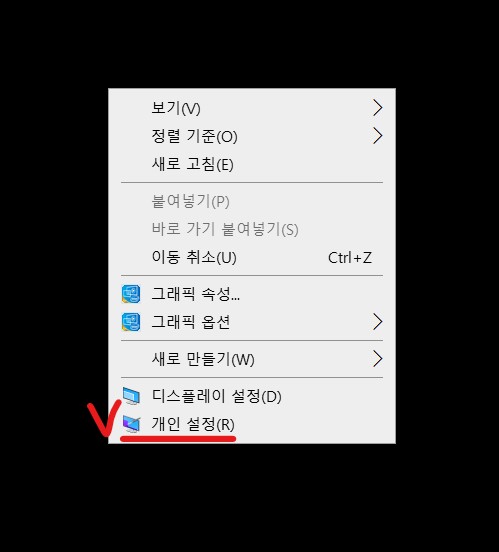
그러면 팝업창에서 "개인 설정(R)"을 클릭해 주세요.

그러면 다음과 같은 설정창이 나오는데요. 왼쪽의 메뉴에서 "테마"를 선택해 주시면 됩니다.

그러면 테마를 설정할 수 있는 설정 부분이 오른쪽으로 나오게 되는데요. 스크롤을 하단으로 내려주시면, "바탕 화면 아이콘 설정"이라는 메뉴가 나옵니다. 이걸 클릭해주세요.

그러면 내컴퓨터를 추가할 수 있는 설정창이 나오게 됩니다. 내컴퓨터에 체크박스를 클릭해주시면, 바탕화면에 내컴퓨터 아이콘이 생성되게 됩니다.
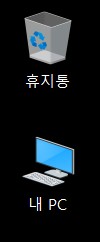
어떠신가요? 아주 간단하죠?
여기에서 휴지통, 제어판, 네트워크 메뉴도 설정이 가능합니다. 바탕화면 기본 아이콘에 관련된 설정은 이 메뉴에서 모두 해결할 수 있다고 생각하시면 됩니다.
다만 윈도우10 정품인증이 안된 경우는 바탕화면 아이콘 설정 메뉴를 이용할 수 없습니다.
이점 꼭 유의해 주세요.!
감사합니다.
'Windows > 일반' 카테고리의 다른 글
| www.sbiz.or.kr/ols 소상공인정책자금 지원센터 (2) | 2020.12.17 |
|---|---|
| www.hrd.go.kr 직업훈련포털 (0) | 2020.12.16 |
| www.kosha.or.kr 안전보건공단 (0) | 2020.12.15 |
| www.kfsi.or.kr 한국소방안전원 (0) | 2020.12.15 |
| www.csha.or.kr 한국안전보건협회 (0) | 2020.12.14 |



